ウイルス対策サービスの実行可能CPU使用率が高い[解決済み]
公開: 2017-05-15
Antimalware Service Executableは、WindowsDefenderがサービスを実行するために使用するバックグラウンドプロセスです。 CPU使用率が高くなる原因となっているプロセスは、タスクマネージャーで既に確認済みのMsMpEng.exe(Antimalware Service Executable)です。 現在、この問題はリアルタイム保護が原因で発生します。リアルタイム保護は、システムがウェイクアップするかアイドル状態のままになるたびにファイルを継続的にスキャンし続けます。 現在、アンチウイルスはリアルタイム保護を行うことになっていますが、すべてのシステムファイルを継続的にスキャンするべきではありません。 代わりに、たまにシステム全体のスキャンを実行する必要があります。
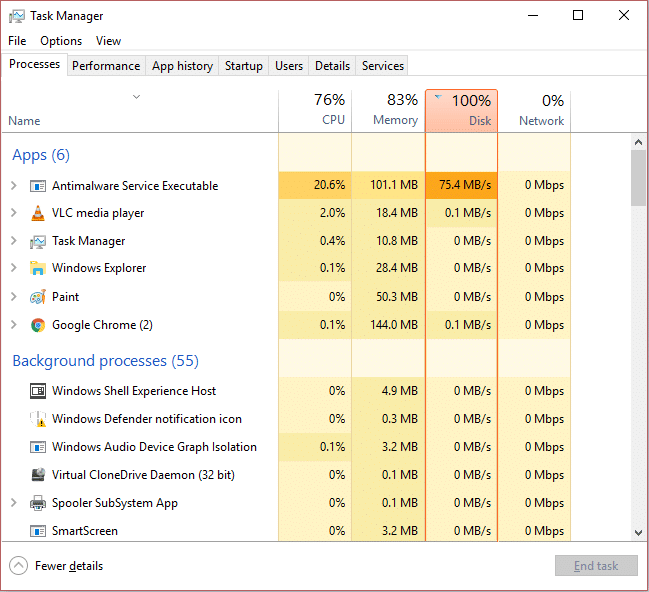
この問題は、システム全体のスキャンを無効にすることで解決できます。システム全体をスキャンするように設定する必要があります。 ファイルをダウンロードしたり、システムにペンドライブを設置したりするときなど、リアルタイムの保護には影響しません。 Windows Defenderは、ファイルへのアクセスを許可する前に、すべての新しいファイルをスキャンします。 リアルタイム保護がそのままで、必要に応じていつでもフルシステムスキャンを実行できるため、システムリソースをアイドル状態のままにしておくことができるため、これは両方にとってメリットがあります。 これで十分ですが、MsMpEng.exeの高いCPU使用率を実際に修正する方法を見てみましょう。
コンテンツ
- ウイルス対策サービスの実行可能CPU使用率が高い[解決済み]
- 方法1:WindowsDefenderのフルシステムスキャントリガーを無効にする
- 方法2:MsMpEng.exe(Antimalware Service Executable)をWindowsDefender除外リストに追加する
- 方法3:WindowsDefenderを無効にする
- 方法4:CCleanerとMalwarebytesを実行する
ウイルス対策サービスの実行可能CPU使用率が高い[解決済み]
何か問題が発生した場合に備えて、必ず復元ポイントを作成してください。
方法1:WindowsDefenderのフルシステムスキャントリガーを無効にする
1.Windowsキー+ Rを押してから、「taskschd.msc」と入力し、Enterキーを押してタスクスケジューラを開きます。
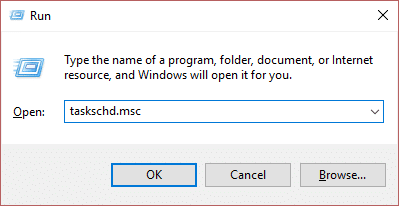
注:タスクスケジューラを開いたときにMMCがスナップインエラーを作成しない場合は、この修正を試すことができます。
2.左側のウィンドウペインで[タスクスケジューラ(ローカル) ]をダブルクリックして展開し、[タスクスケジューラライブラリ]> [Microsoft]> [Windows]をもう一度ダブルクリックします。
![タスクスケジューラの左側で、[タスクスケジューラライブラリ/ウイルス対策サービスの実行可能高CPU使用率[解決済み]]をクリックします。](/uploads/article/40/bTJJJcvyWWcjXAsc.jpeg)
3. Windows Defenderが見つかるまで下にスクロールし、ダブルクリックして設定を開きます。
4.次に、右側のウィンドウペインで[ Windows Defenderスケジュールスキャン]を右クリックし、 [プロパティ]を選択します。
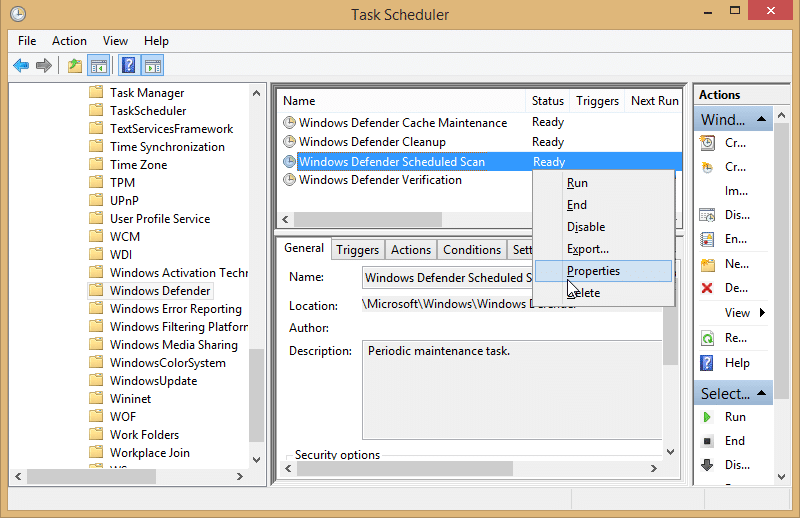
5.ポップアップウィンドウの[全般]ペインで、[最高の権限で実行する]のチェックを外します。
![[全般]タブで、[最高の権限で実行する]チェックボックスをオンにします](/uploads/article/40/VISsNLqTl5yjzQkm.png)
6.次に、 [条件]タブに切り替え、このウィンドウのすべての項目のチェックを外して、[OK]をクリックします。
![[条件]タブに切り替えて、[コンピューターがAC電源に接続されている場合にのみタスクを開始する]チェックボックスをオフにします](/uploads/article/40/8k9k1KlPc3lfXMHd.png)
7. PCを再起動します。これにより、ウイルス対策サービスの実行可能ファイルのCPU使用率が高くなる可能性があります。
方法2:MsMpEng.exe(Antimalware Service Executable)をWindowsDefender除外リストに追加する
1. Ctrl + Shift + Escを押してタスクマネージャーを開き、プロセスリストでMsMpEng.exe (Antimalware Service Executable)を探します。
![MsMpEng.exe(Antimalware Service Executable)/ Antimalware Service Executable High CPU Usage [解決済み]を探します](/uploads/article/40/oD95YTsCLWYgdmbD.png)
2.それを右クリックして、[ファイルの場所を開く]を選択します。 クリックすると、ファイルMsMpEng.exeが表示され、アドレスバーに表示されます。 必ずファイルの場所をコピーしてください。
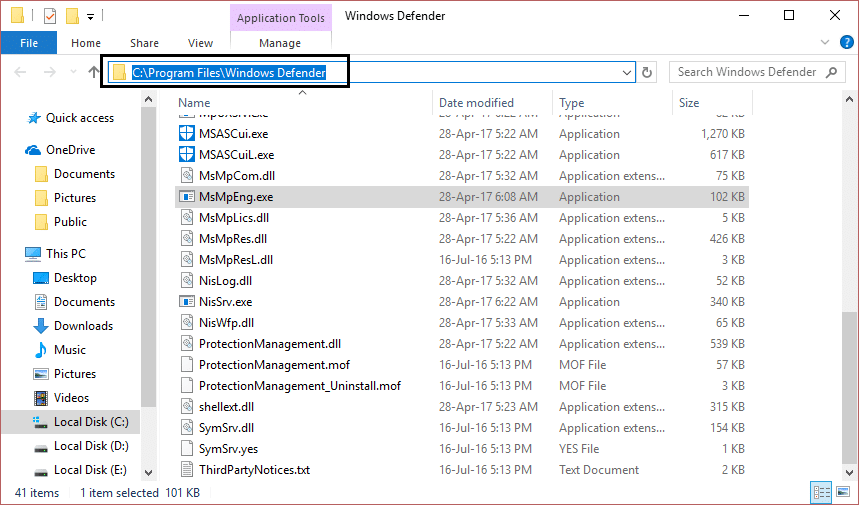
3.次に、Windowsキー+ Iを押してから、[更新とセキュリティ]を選択します。
![[更新とセキュリティ]アイコン/ [ウイルス対策サービスの実行可能ファイルの高いCPU使用率]をクリックします[解決済み]](/uploads/article/40/7yd7LrP7tFoq3xNO.png)
4.次に、左側のウィンドウペインから[ Windows Defender]を選択し、[除外を追加]が見つかるまで下にスクロールします。
![WindowsDefenderが除外を追加/ウイルス対策サービスの実行可能CPU使用率が高い[解決済み]](/uploads/article/40/lt84Ge2heMCeK8nw.png)

5. [除外の追加]をクリックし、下にスクロールして[ .exe、.com、または.scrプロセスを除外する]をクリックします。
![[.exe、.com、または.scrプロセスを除外する]をクリックします](/uploads/article/40/ASQWvValeY7YdiMh.png)
6. MsMpEng.exeと入力して、[ OK ]をクリックする必要があるポップウィンドウが表示されます。

7.これで、 MsMpEng.exe(Antimalware Service Executable)がWindowsDefender除外リストに追加されました。 これにより、Windows10でのウイルス対策サービスの実行可能ファイルの高いCPU使用率が修正され、続行されなくなります。
方法3:WindowsDefenderを無効にする
Windows10でWindowsDefenderをオフにする別の方法があります。ローカルグループポリシーエディターにアクセスできない場合は、この方法を選択して、デフォルトのウイルス対策を完全に無効にすることができます。
注:レジストリを変更することは危険であり、取り返しのつかない損害を引き起こす可能性があります。 したがって、この方法を開始する前に、レジストリのバックアップを作成することを強くお勧めします。
1.Windowsキー+ Rを押して、[実行]ダイアログボックスを開きます。
2.ここで、 regeditと入力し、[ OK ]をクリックする必要があります。これにより、レジストリが開きます。
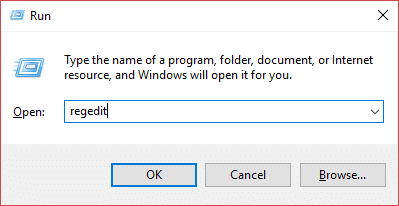
3.次のパスを参照する必要があります。
HKEY_LOCAL_MACHINE \ SOFTWARE \ Policies \ Microsoft \ Windows Defender
4. DisableAntiSpyware DWORDが見つからない場合は、Windows Defender(フォルダー)キーを右クリックし、[新規]を選択して、[ DWORD(32ビット)値]をクリックする必要があります。
![Windows Defenderを右クリックし、[新規作成]を選択してから、[DWORD]をクリックしてDisableAntiSpywareという名前を付けます。](/uploads/article/40/ndFuliVNfBBKCWQ5.png)
5.新しい名前DisableAntiSpywareを付けて、Enterキーを押す必要があります。
6.この新しく形成されたDWORDをダブルクリックして、値を0から1に設定する必要があります。
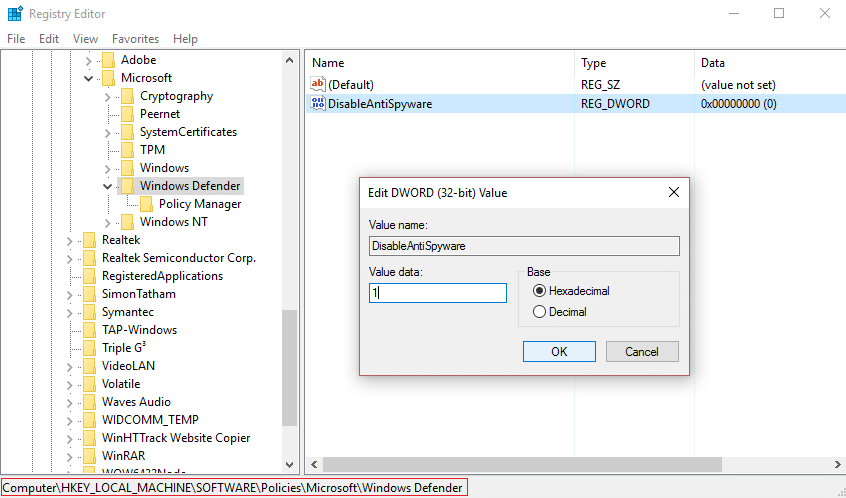
7.最後に、[ OK ]ボタンをクリックしてすべての設定を保存する必要があります。
これらの手順が完了したら、デバイスを再起動してこれらすべての設定を適用する必要があります。 デバイスを再起動すると、 WindowsDefenderアンチウイルスが無効になっていることがわかります。
方法4:CCleanerとMalwarebytesを実行する
1. CCleaner&Malwarebytesをダウンロードしてインストールします。
2. Malwarebytesを実行し、システムをスキャンして有害なファイルを探します。 マルウェアが見つかった場合は、自動的に削除されます。
![Malwarebytes Anti-Malware / Antimalware Service Executable High CPU Usageを実行したら、[今すぐスキャン]をクリックします[解決済み]](/uploads/article/40/TnEwwX9C23uwAfVJ.png)
3.ここで、CCleanerを実行し、[カスタムクリーン]を選択します。
4. [カスタムクリーン]で、[ Windows]タブを選択し、デフォルトにチェックマークを付けて、[分析]をクリックします。
![[カスタムクリーン]を選択し、[Windows]タブで[デフォルト]にチェックマークを付けます|ウイルス対策サービスの実行可能CPU使用率が高い[解決済み]](/uploads/article/40/7iuDxahvLRoBwhJt.png)
5.分析が完了したら、削除するファイルを必ず削除してください。
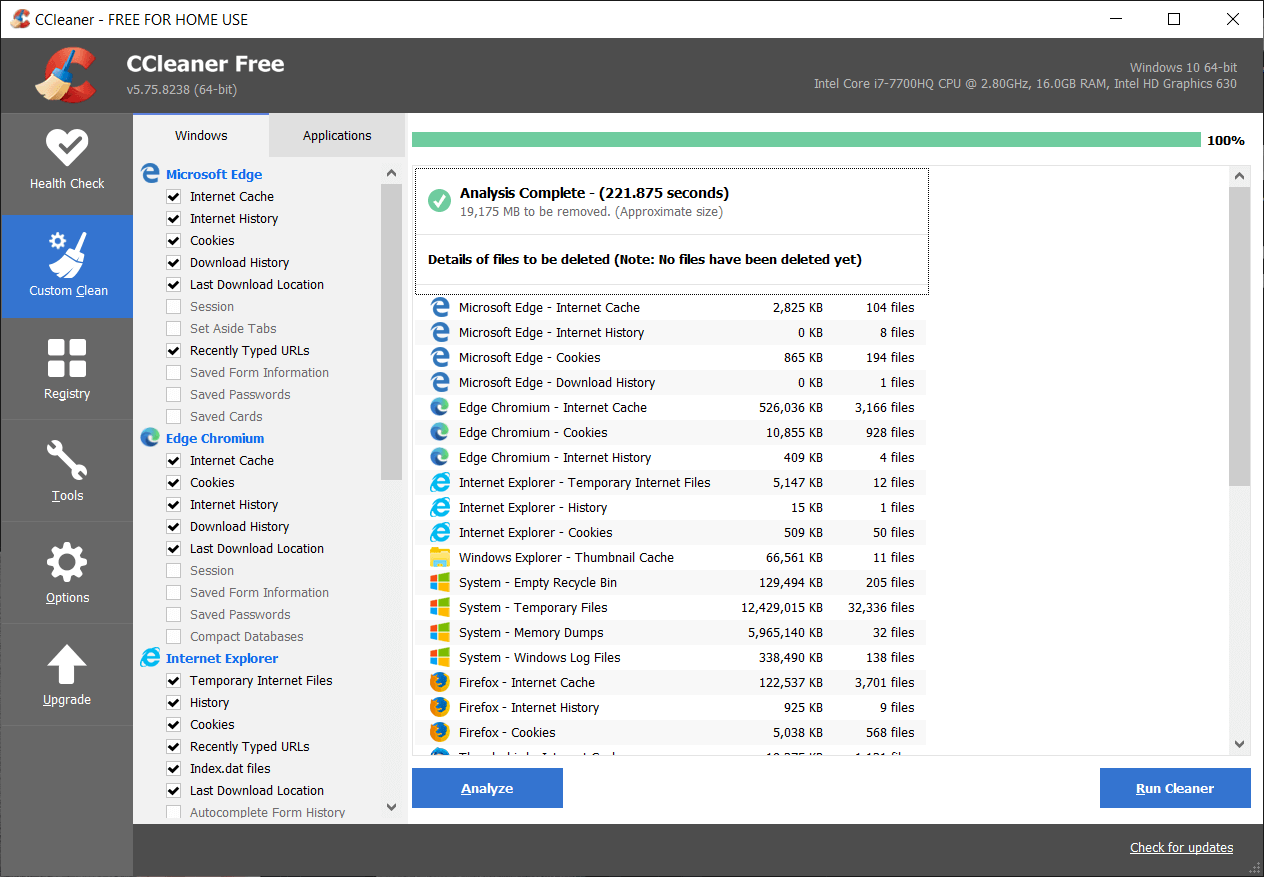
6.最後に、[クリーナーの実行]ボタンをクリックして、CCleanerにコースを実行させます。
7.システムをさらにクリーンアップするには、 [レジストリ]タブを選択し、以下がチェックされていることを確認します。
![[レジストリ]タブを選択し、[問題のスキャン]をクリックします](/uploads/article/40/DkeKQzFocZHOf0bl.png)
8. [問題のスキャン]ボタンをクリックしてCCleanerにスキャンを許可してから、[選択した問題の修正]ボタンをクリックします。
![問題のスキャンが完了したら、[選択した問題を修正] | [選択した問題を修正]をクリックします。ウイルス対策サービスの実行可能CPU使用率が高い[解決済み]](/uploads/article/40/YbMgPx25C00DBCWp.png)
9. CCleanerが「レジストリにバックアップの変更を加えますか? 」を選択します。
10.バックアップが完了したら、[選択したすべての問題を修正]ボタンをクリックします。
11. PCを再起動して、変更を保存します。
あなたにおすすめ:
- 充電されていない状態で接続されているラップトップのバッテリーを修正する7つの方法
- 再起動して適切なブートデバイスの問題を選択する
- Office365アクティベーションエラーを修正しましたサーバーに接続できませんでした
- 修正AdobeFlashPlayerをアップグレードする必要があります
これで、Windows 10でのウイルス対策サービスの実行可能CPU使用率の修正に成功しましたが、この投稿に関してまだ質問がある場合は、コメントのセクションで質問してください。
